解决win10系统通知区域网络图标出现黄色感叹号的方法
使用过win7/win8系统系统的用户我们都知道,当网络出现故障时,我们在系统右下角通知区域中的网络图标会出现一个黄色的感叹号,而在win10系统下也不列外,当出现黄色的感叹号时,那么就说明您的系统网络出现了故障,一般网络故障的原因有好几种,在排除了运营商网络故障的前提下,如何解决该问题呢?下面随小编一起看下吧!
故障表现如下图:
解决方法
但有时候当我们在使用一些特殊的网络,比如使用了特殊的代理或者连接过滤时,即使在网络正常的情况下,这里仍有可能会显示一个感叹号,而且消除不掉,此时可以尝试下面的方法去掉这个标记:
按Win+R打开运行,输入regedit回车,打开注册表编辑器;
导航至以下注册表位置:
HKEY_LOCAL_MACHINESOFTWAREPoliciesMicrosoftWindowsNetwork Connections
在右侧新建名为NC_DoNotShowLocalOnlyIcon的DWORD值,双击将其值修改为1即可;
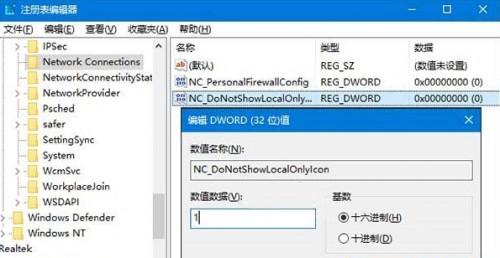
关闭注册表,重启资源管理器(有可能需要重启系统),之后网络图标上的感叹号标记就会消失,如下图所示:
通过上述方法我们就能够解决通知区域网络图标出现黄色感叹号的问题了, 这样一来我们就能够恢复正常的通知区域图标了
赞 (0)

